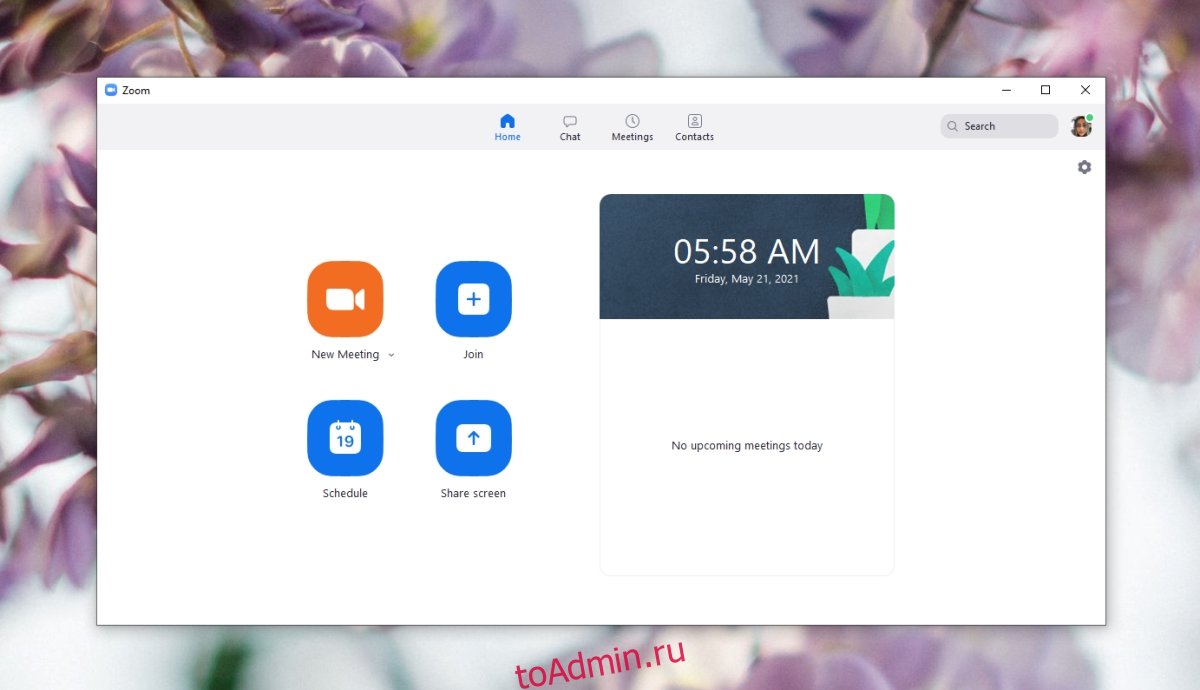Сетевые встречи — это не то же самое, что встречи в реальном мире, где все физически находятся в одной комнате. Инструменты для онлайн-встреч имеют множество функций, которые делают онлайн-встречи лучше, чем реальные.
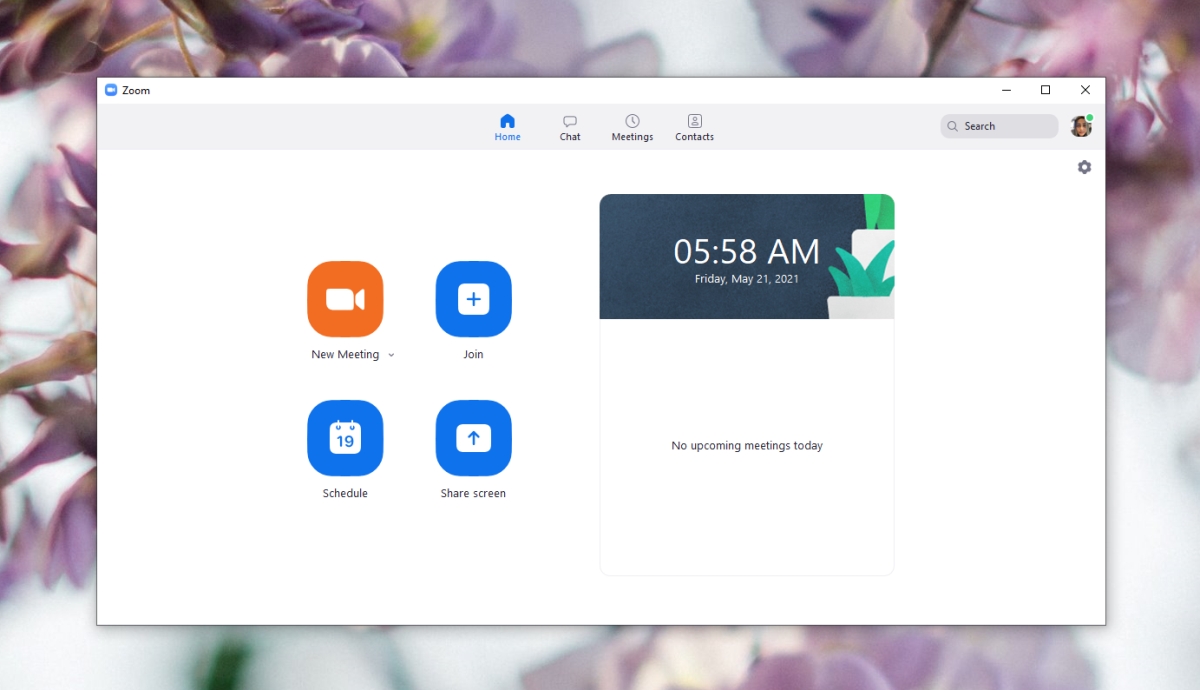
Оглавление
Zoom: запланировать встречу
Встречи планируются заранее, когда они проводятся в реальных физических пространствах, а инструменты, такие как почтовые клиенты и онлайн-календари, используются для их отслеживания и для того, чтобы все знали, когда и где состоится встреча.
Zoom также может планировать встречи и в то же время упрощает приглашение пользователей с приглашениями, которые можно импортировать / добавлять непосредственно в онлайн-календари, такие как Outlook и Google Calendar.
Чтобы запланировать встречу в Zoom, у вас должна быть учетная запись Zoom. Бесплатная учетная запись может планировать встречу и отправлять на нее приглашения.
Запланировать встречу в Zoom — Интернет
Чтобы запланировать встречу в Zoom из его веб-интерфейса, выполните следующие действия.
Посетите Zoom в вашем браузере.
Войдите в свой аккаунт.
Нажмите кнопку «Запланировать встречу» в правом верхнем углу.
Введите имя, описание и время встречи.
Введите другие данные или отредактируйте их для встречи.
Прокрутите вниз и нажмите Сохранить внизу.
После настройки встречи щелкните ссылку «Копировать приглашение» и поделитесь приглашением.
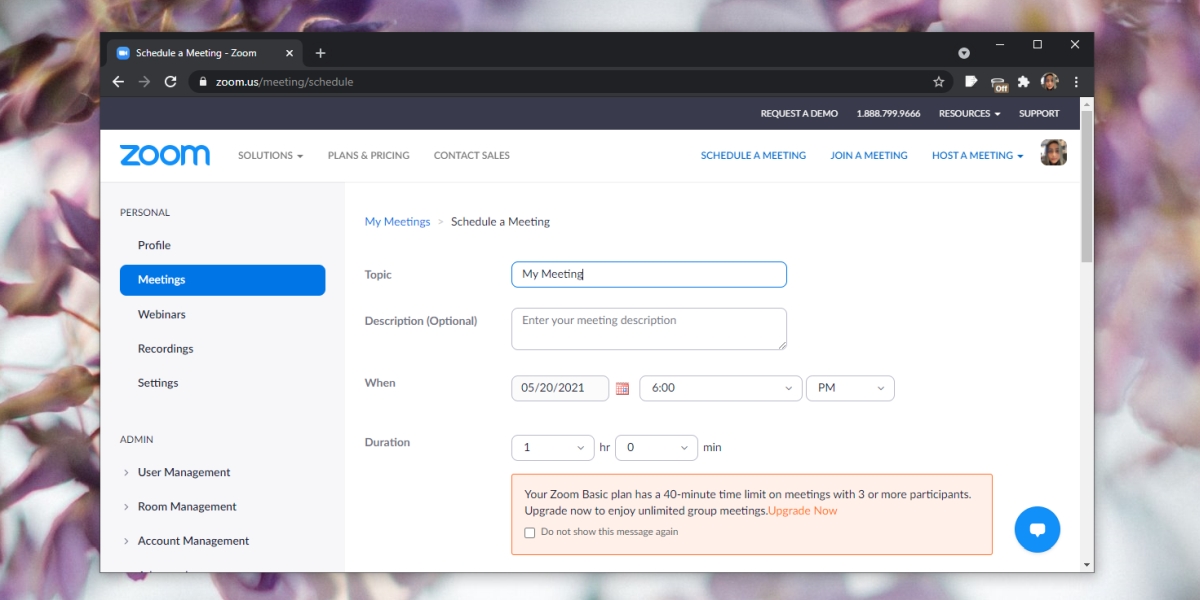
Запланировать встречу в Zoom — Рабочий стол
Чтобы запланировать встречу в Zoom из настольного приложения, выполните следующие действия.
Откройте Zoom.
Щелкните Расписание.
Введите данные о встрече: название, дату, время, другие настройки.
Щелкните Сохранить.
Перейдите на вкладку Встречи в приложении.
Щелкните Копировать приглашение, чтобы скопировать приглашение и отправить его.
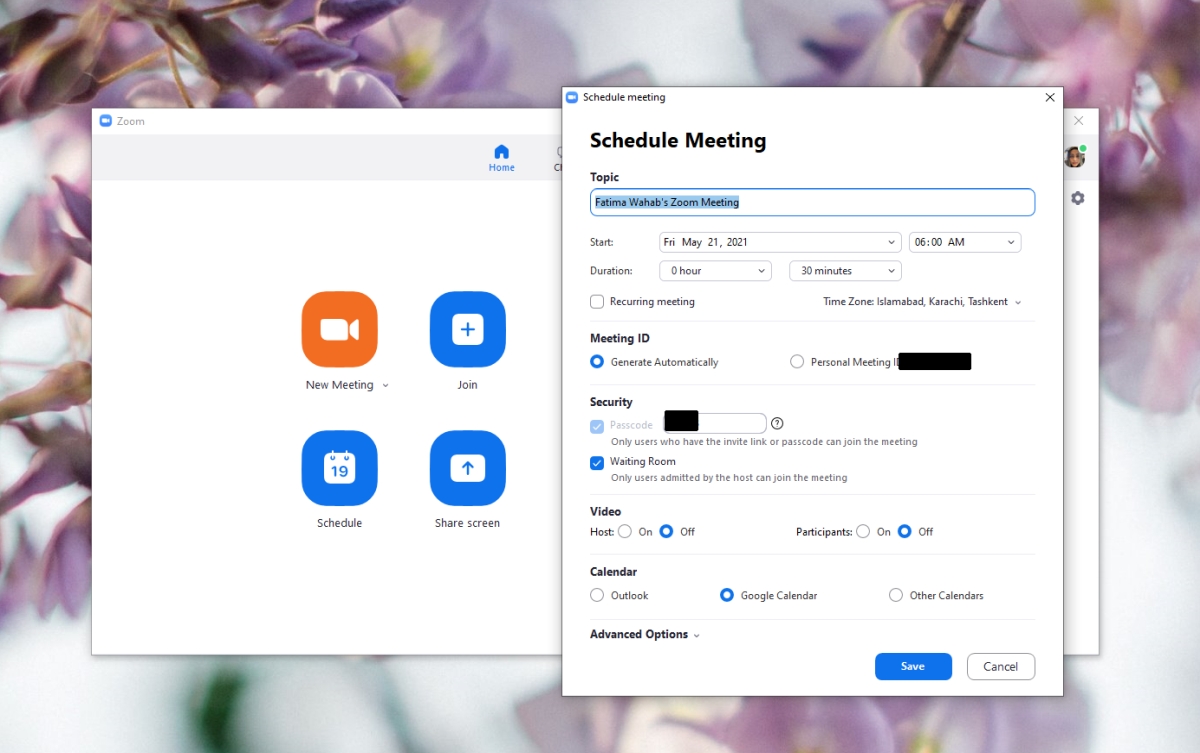
Запланировать встречу в Zoom — Mobile
Чтобы запланировать встречу в Zoom из его мобильных приложений, выполните следующие действия.
Откройте приложение Zoom на своем телефоне.
Коснитесь «Расписание».
Введите детали встречи.
Коснитесь Сохранить.
Добавьте встречу в свой календарь или пропустите ее. Это необязательно.
Перейдите на вкладку Meetings в приложении Zoom.
Коснитесь созданной вами встречи.
Нажмите «Добавить приглашения».
Выберите способ отправки приглашения на собрание.
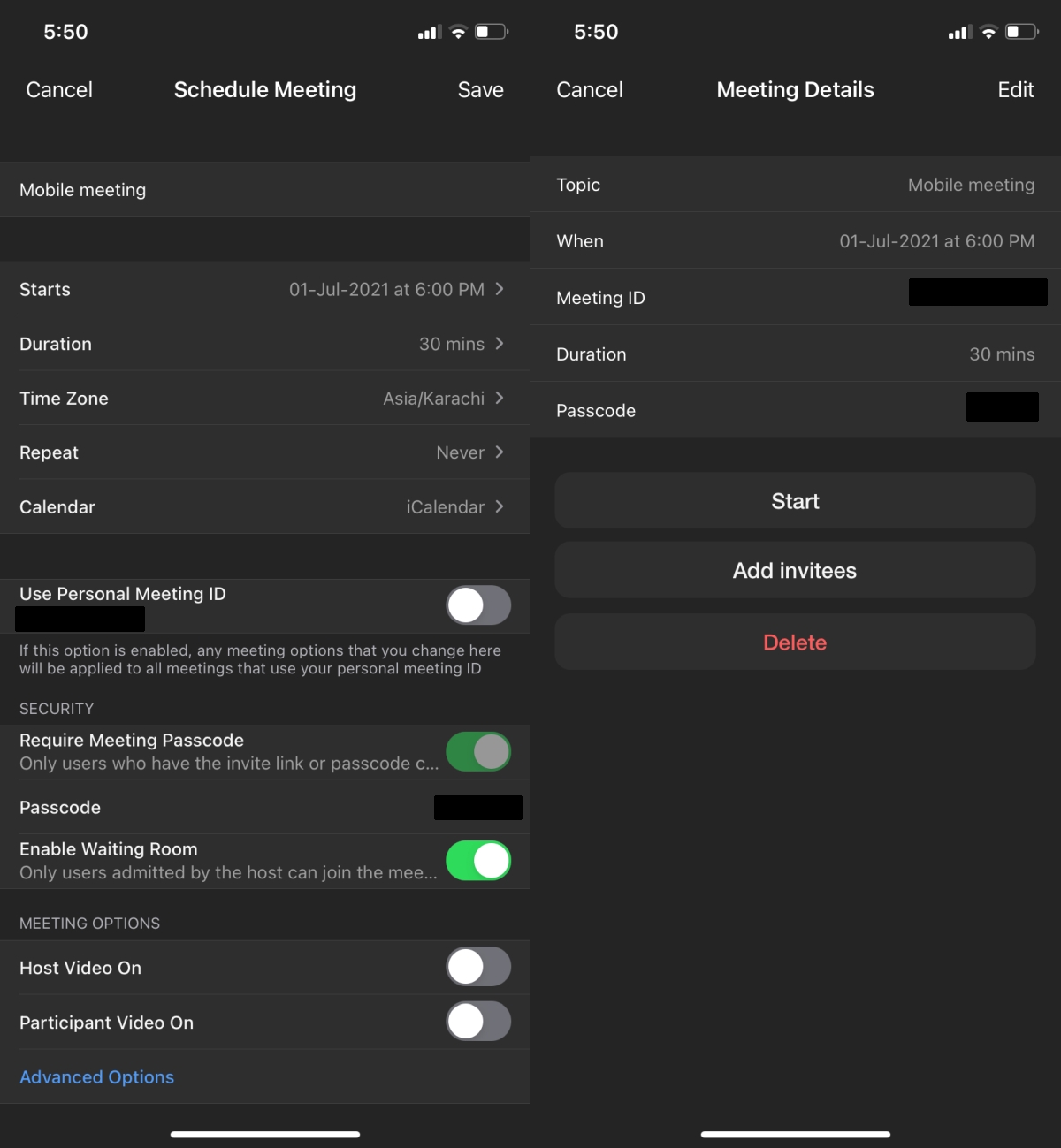
Заключение
Для планирования встречи в Zoom требуется учетная запись, но вы можете отправить приглашение кому угодно. Затем у них есть возможность присоединиться с учетной записью Zoom или без нее. Для пользователей настольных компьютеров веб-интерфейса будет достаточно, чтобы присоединиться, однако мобильные пользователи будут вынуждены использовать приложение Zoom, и для этого им понадобится учетная запись Zoom. Единственная альтернатива для пользователей телефона, у которых нет учетной записи Zoom, — это набрать номер.